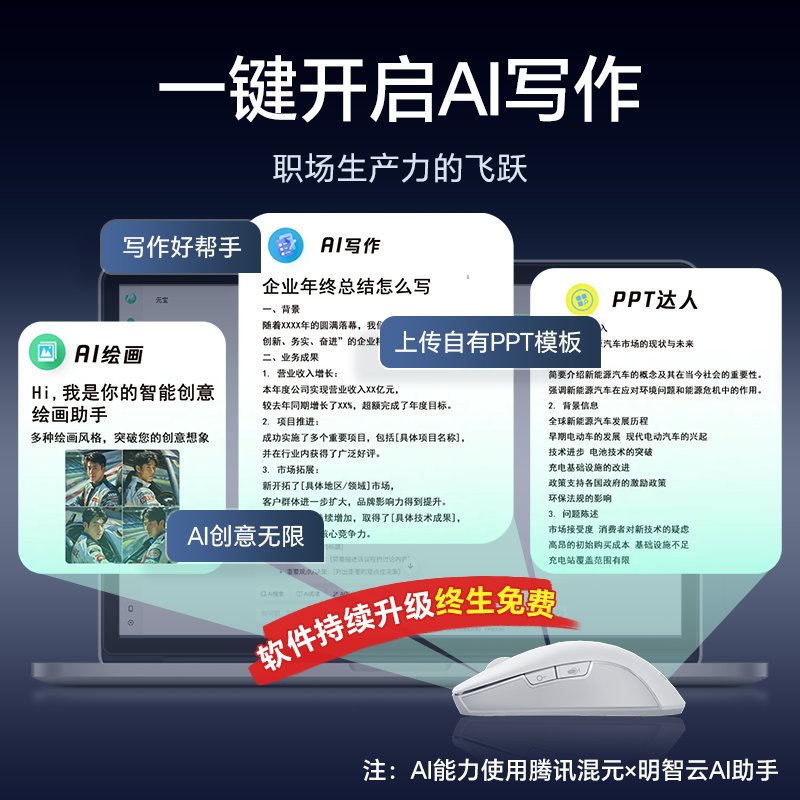
在家办公,远程会议已成为常态,但如何优雅地在腾讯会议上分享PPT,避免尴尬和混乱?这篇良心推荐,手把手教你轻松搞定,告别手忙脚乱,提升会议效率,让你成为团队中的会议达人!
家人们,今天咱们聊聊远程会议里的硬核技能——如何在腾讯会议里无缝加入PPT?别看只是个小功能,关键时刻可是能救命的! 每次开会前,是不是都得纠结要不要提前发邮件?或者担心网络卡顿,导致PPT加载不出来?别急,跟着我的步骤走,保证让你的会议流畅又专业!
第一步:准备你的PPT文件首先,确保你的PPT文件已经保存在电脑上,最好是最新版本,以免临时修改。如果你的PPT特别复杂,记得提前检查一遍,看看是否有动画或视频加载慢的问题,提前解决这些问题,会议时就不会手忙脚乱了!✨
另外,如果你的PPT是团队合作完成的,记得提前确认好版本,避免会上出现版本不一致的情况。团队协作嘛,沟通先行,这样开会的时候才能事半功倍!
第二步:腾讯会议里开启共享屏幕进入腾讯会议后,点击下方工具栏的“共享屏幕”按钮,你会看到一个弹窗,里面有多种共享选项。选择“应用程序”,然后找到并选择你的PPT软件(比如Microsoft PowerPoint)。这样做的好处是可以只共享PPT,而不会暴露你的桌面其他内容,更加安全和专业!
如果想展示整个桌面,也可以选择“桌面”,但记得提前清理一下桌面,不要让无关的内容分散听众注意力哦!
第三步:开始分享你的PPT点击“共享”按钮,你的PPT就成功出现在所有参会者的屏幕上啦!这时候你可以开始讲解,或者直接播放幻灯片。如果遇到问题,比如网络不稳定,记得提前告知大家,避免造成误解。同时,也可以使用会议里的聊天功能,及时解答大家的疑问,保持互动!️
最后,别忘了在会议结束时关闭共享,以免泄露不必要的信息。高效开会,不仅是技术上的流畅,更是细节上的把控。希望这些小技巧能帮助你在接下来的会议中游刃有余,成为团队中的会议高手!
课代表划重点:腾讯会议加入PPT,关键在于提前准备和熟悉操作流程,这样无论线上还是线下,都能让你的会议更加高效和专业!家人们,你们学会了吗?评论区见!
2025-09-19 07:01:09
2025-09-19 07:01:08
2025-09-19 07:01:07
2025-09-19 07:01:05
2025-09-19 07:01:04